

Wissen Sie, wie Sie Ihre Anmeldedaten sichern können?
Mit unserem neuen 2-Step-Login sorgen wir für Ihre Sicherheit bei der Anmeldung in unserem Webshop. Warum machen wir das? Ganz einfach: Ihre Sicherheit ist uns sehr wichtig.
Wussten Sie, dass täglich zahlreiche Cyberangriffe auf der ganzen Welt verübt werden? In manchen Fällen reicht ein einziger Klick aus, damit Hacker die Situation ausnutzen und großen Schaden anrichten können. Daher schützen wir Ihr Konto durch die Implementierung der Multi-Faktor-Authentifizierung.
Unsere MFA ist ganz einfach einzurichten und bietet einen wirksamen Schutz, um Ihr Konto zu sichern und zu verhindern, dass z.B. ein Betrüger Ihre Anmeldedaten verwendet, um Produkte auf Ihre Kosten zu bestellen.
Neukunde
Schaffen Sie ein sicheres Arbeitsumfeld in wenigen einfachen Schritten
Wählen Sie Ihren Authentifikator
Laden Sie eine der folgenden Anwendungen aus dem Apple Store oder Google Play Store herunter und installieren Sie sie auf Ihrem Smartphone.
Öffnen Sie die Registerkarten, um die Anweisungen zu sehen.
1.
Laden Sie die Microsoft Authenticator App herunter
Scannen Sie den QR-Code mit Ihrem Android- oder IOS-Gerät zum Herunterladen.

2.
Öffnen Sie die E-Mail von ALSO
Öffnen Sie die E-Mail, die Sie von ALSO mit Ihrem Webshop-Benutzernamen erhalten haben.
Klicken Sie auf den Link in der E-Mail, um ein Passwort zu erstellen.
Bitte überprüfen Sie auch Ihren Spam Ordner, falls Sie keine E-Mail erhalten haben.

3.
Scannen Sie den QR-Code
Öffnen Sie die Microsoft Authenticator-App. Drücken Sie auf das + und wählen Sie Arbeits- oder Schulkonto, um den QR-Code zu scannen. Ihr einmaliger Code ist nun in der App sichtbar.

4.
Geben Sie Ihren persönlichen MFA-Code ein
Geben Sie den von der App generierten Code in das Feld unterhalb des QR-Codes ein und drücken Sie die Eingabetaste.

5.
Zum ersten Mal anmelden
Nachdem Sie das Passwort erstellt haben, melden Sie sich bitte zum ersten Mal mit Ihrer E-Mail-Adresse und Ihrem Passwort an.
Nach dem Login geben Sie bitte Ihren generierten Code aus der App erneut in das Feld: Einmaliger Code ein.

6.
Allgemeine Bedingungen und Konditionen
Scrollen Sie nach unten, um die allgemeinen Geschäftsbedingungen zu akzeptieren, indem Sie Ihre E-Mail-Adresse eingeben und auf "Senden" klicken.

7.
Legen Sie Ihre Präferenzen fest
Klicken Sie auf den Link: Gehen Sie zum Shop und legen Sie Ihre Einstellungen für das Newsletter-Opt-in fest.

1.
Laden Sie die Google Authenticator App herunter
Scannen Sie den QR-Code mit Ihrem Android- oder IOS-Gerät zum Herunterladen.
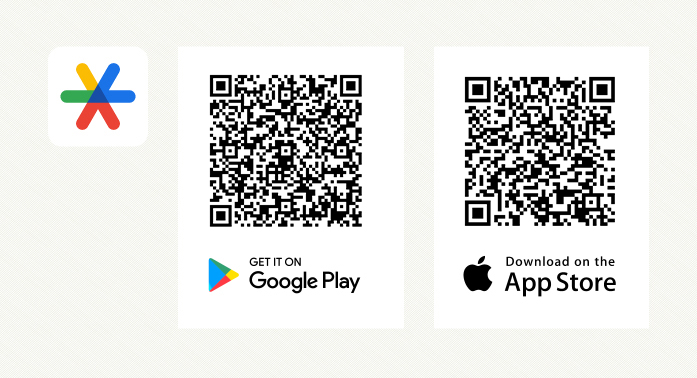
2.
Öffnen Sie die E-Mail von ALSO
Öffnen Sie die E-Mail, die Sie von ALSO mit Ihrem Webshop-Benutzernamen erhalten haben.
Klicken Sie auf den Link in der E-Mail, um ein Passwort zu erstellen.
Bitte überprüfen Sie auch Ihren Spam Ordner, falls Sie keine E-Mail erhalten haben.

3.
Scannen Sie den QR-Code
Öffnen Sie die Google Authenticator-App. Klicken Sie auf "Code hinzufügen", um den QR-Code zu scannen. Ihr einmaliger Code ist nun in der App sichtbar.

4.
Geben Sie Ihren persönlichen MFA-Code ein
Geben Sie den von der App generierten Code in das Feld unterhalb des QR-Codes ein und drücken Sie die Eingabetaste.

5.
Zum ersten Mal anmelden
Nachdem Sie das Passwort erstellt haben, melden Sie sich bitte zum ersten Mal mit Ihrer E-Mail-Adresse und Ihrem Passwort an.
Nach dem Login geben Sie bitte Ihren generierten Code aus der App erneut in das Feld: Einmaliger Code ein.

6.
Allgemeine Bedingungen und Konditionen
Scrollen Sie nach unten, um die allgemeinen Geschäftsbedingungen zu akzeptieren, indem Sie Ihre E-Mail-Adresse eingeben und auf "Senden" klicken.

7.
Legen Sie Ihre Präferenzen fest
Klicken Sie auf den Link: Gehen Sie zum Shop und legen Sie Ihre Einstellungen für das Newsletter-Opt-in fest.

BESTANDSKUNDE
Setzen Sie Ihre MFA als Kunde zurück
Ihre MFA zurücksetzen
Haben Sie Probleme mit dem MFA-Code?
Bitten Sie dann den Kundenadministrator in Ihrer Organisation, Ihre MFA zurückzusetzen.
Wenn Sie nicht sicher sind, wer Ihr Kundenadministrator ist, fragen Sie Ihre internen Kollegen. Sie können herausfinden, wer die Rolle des Administrators innehat, indem Sie ihr Konto im Webshop überprüfen, wie in der Abbildung dargestellt.
Sobald Ihre MFA zurückgesetzt ist, gehen Sie bitte zu Schritt 2 (zweite Registerkarte) oben.
Wenn dies nicht funktioniert oder wenn Sie der einzige Kundenadministrator sind, kontaktieren Sie uns bitte über unser Anfrageformular.

Schritt 1: Anmeldung im ALSO-Webshop
Bitte melden Sie sich mit Ihrer E-Mail-Adresse und Ihrem Passwort an.

Schritt 2: Scannen des QR-Codes
Öffnen Sie den von Ihnen verwendeten Authentifikator und scannen Sie den QR-Code. Wenn Ihr "alter Code" noch verfügbar ist, löschen Sie diesen bitte zuerst, um Verwechslungen zu vermeiden.

Administratoren
Verwaltung von MFA in Ihrem Unternehmen
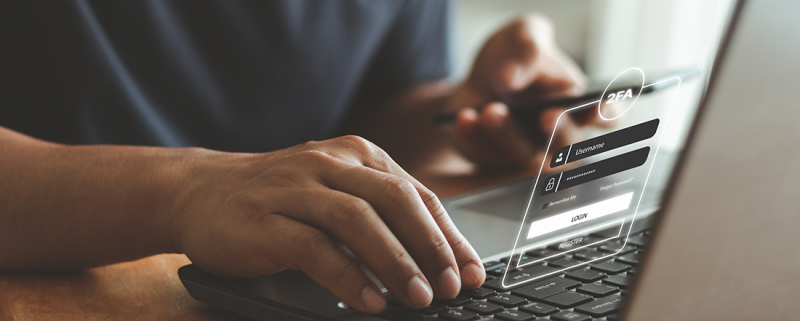
Als Administrator Ihres Unternehmens können Sie dies ganz einfach in der Benutzerverwaltung Ihres Webshop-Kontos überprüfen.
Dadurch, dass Sie alle Benutzerkonten unter Ihrer eigenen Kontrolle haben, sind Sie nicht mehr von den ALSO-Mitarbeitern abhängig und können problemlos Änderungen an Ihrem eigenen Konto vornehmen.
Wenn Sie noch keinen Kundenadministrator in Ihrem Unternehmen haben, wenden Sie sich an Ihren ALSO Account Manager oder füllen Sie unser Anfrageformular aus.
FAQ
FAQ zur Multifaktor-Authentifizierung
| Frage | Die Lösung |
|---|---|
| Ich habe beim initialen Setup den Einmalcode falsch eingegeben und jetzt funktioniert der richtige Einmalcode auch nicht mehr. | Scannen Sie in der MFA App den QR Code noch einmal und geben sie beim ersten Mal den richtigen Einmalcode ein. |
| Ich kenne den One-Time-Code nicht. | Der Einmalcode wird in Ihrer App angezeigt, er aktualisiert sich automatisch ca. alle 30 Sekunden. Bei jedem Login muss ein neuer Code eingegeben werden. |
| Mein One-Time-Code ist ungültig. | Die meisten Probleme mit dem One-Time-Code sind auf eine ungenaue Zeiteinstellungen auf dem PC oder dem Smartphone zurückzuführen. Prüfen Sie mit einer Webseite wie https://time.is Beim Beispiel https://time.is wird oben links die exakte Abweichung angezeigt. Wenn die Abweichung mehr als 2 Sekunden beträgt, entstehen diese Fehler. Dann bitte in der Systemeinstellung „Zeit aus Netzwerk“ (oder ähnlich) einstellen. |
| Ich habe kein Zugriff mehr auf meine MFA App (Mobiltelefon verloren, MFA-App deinstalliert etc.) oder möchte ein anderes Mobiltelefon verwenden und bin aber noch eingeloggt im Webshop. Wie setzt man MFA zurück? | Im Benutzerkonto kann die aktuelle MFA Konfiguration selbständig entfernt und anschliessend neu aufgesetzt werden. Dies geschieht auf die gleiche Art wie beim initialen Setup unter Administration -> Benutzer- / Account-Administration -> Multifaktor Authentifizierung Setup -> Entfernen. |
| Ich habe kein Zugriff mehr auf meine MFA App (Mobiltelefon verloren, MFA-App deinstalliert etc.) und bin nicht eingeloggt im Webshop. Wie setzt man MFA zurück? | MFA kann in diesem Fall nur von ALSO zurückgesetzt werden. Der Kunde kann dies über folgende Wege tun: ehelp@also.com / +41 41 266 16 90, Mo-Fr 9-17 Uhr) |
| Was passiert, wenn ich MFA durch ALSO zurücksetzen lasse? | • Sie werden von ALSO via der im ALSO ERP/CRM hinterlegten Telefonnummer kontaktiert und müssen verifiziert werden. • Ebenfalls wird die im Benutzerkonto hinterlegten E-Mail auf Korrektheit geprüft. • Anschliessend wird MFA zurückgesetzt und Sie erhalten eine E-Mail für das zurücksetzen Ihres Passworts. Danach können Sie via Link das Passwort neu setzen und MFA wie gewohnt neu konfigurieren. |
| Kann die MFA mit mehreren Mobiltelefonen konfiguriert oder zusammen mit der Browsererweiterung verwendet werden? | Rein technisch ist es möglich, den Einrichtungs-QR-Code zu sichern und für die Einrichtung auf mehreren Authenticator-Apps / auf mehreren Geräten zu verwenden, aber es wird empfohlen, MFA pro Person nur auf einem Gerät einzurichten. |
| Kann die MFA mit einem Benutzerkonto verwendet werden, der von mehreren Benutzern genutzt wird? | Nein. Mit der obligatorischen Einführung von MFA ist es Pflicht, für jeden Benutzer ein Benutzerkonto in der Benutzeradministration im Webshop zu erstellen. Um Bestellpositionen unterschiedlicher Benutzer in einem Auftrag zusammenzubringen, kann die Funktion (öffentlicher) "Merkzettel" genutzt werden. |
| Ist die MFA obligatorisch? Wird sie für alle Web-Benutzerkonten gelten? | Die MFA wird für alle Kunden obligatorisch. Die MFA wird schrittweise für die Kunden eingeführt. Die ersten Kunden wurden ab dem 12. Juli 2021 verpflichtet. In den darauffolgenden Wochen folgen die restlichen Kunden. |
| Wo kann ich die MFA-Einstellungen in meinem Konto finden? | Sie können Ihre MFA-Einstellung unter Administration -> Benutzer- / Account-Administration -> Multifaktor Authentifizierung Setup einsehen. |
| Wer ist für die Verwaltung und Pflege der Benutzer für meine Firma verantwortlich? | Der Benutzer mit den Administratoren-Rechte ist für die Verwaltung seiner Benutzer verantwortlich. |
| Kann ich die MFA «en masse» für alle Benutzer aktivieren? | Nein, jeder Benutzer muss MFA selbst aktivieren. |
| Kann ich mich mit einem E-Mail mit 2 Reseller-Konten verbinden? | Nein, die E-Mail-Adresse ist eindeutig und kann nur mit einem einzigen Reseller-Konto verbunden sein. |
| Muss ich ein spezielles Login- und Passwort-Konto erstellen, um CSO 3.0 Online-Reklamationen zu nutzen? | Nein, der Zugang zu CSO 3.0 erfolgt über dasselbe Benutzerkonto und Passwort wie der Webshop. |
| An wen wende ich mich, wenn mein Benutzerkonto gesperrt ist (Inaktivität, Passwort nach 6 Monaten nicht geändert, sonstiger Grund)? | An die Anfangs erwähnten Stellen. Gegebenenfalls muss Ihre Identität zuerst geprüft werden. |
| Ist es möglich, das Passwort für ein Benutzerkonto zu erhalten und/oder zurückzusenden? | Passwörter werden niemals von ALSO verschickt. ALSO kann ein Konto zurücksetzen, so dass der Wiederverkäufer sein Passwort neu setzen kann. Im Falle eines vergessenen Passwortes, klicken Sie auf Passwort vergessen auf der Login-Seite. |
| Ich verliere die Übersicht über die vielen Passwörter. Was kann ich dagegen tun? | Wir empfehlen den Gebrauch eines Passwort Managers wie https://www.dashlane.com/de, https://www.lastpass.com/de/ oder https://1password.com/de/. |
| Gibt es noch weitere Alternativen, um sich mit einem zweiten Faktor anmelden zu können? | Wie empfehlen die Verwendung von einem Smartphone mit entsprechender Authentifizierungs-App, aber man kann auch hardwarebasierte Authentifizierungsgeräte verwenden (Beispiel: Reiner SCT / Hersteller-Teile Nr 2708015-000). |
